شرح برنامج أوت لوك يمكن تعرفة بإختصار بأنه برنامج تنظيمي يمكنك تحميله على سطح المكتب في الكمبيوتر الخاص بك ويعمل على تنظيم رسائل البريد الإلكتروني المختلفة وجهات اتصالك وقوائم المهام وتخزينها كمواعيد بحيث يذكرك بها دائماً.
شرح برنامج أوت لوك
برنامج أو أداه انتاج شركه ماكروسوفت الشهيرة Microsoft تستخدم لإرسال واستقبال رسائل البريد الالكتروني الشخصي أو التابع للشركات ، ويحتوي هذا البرنامج على العديد من الأدوات المساعدة مثل قوائم الإتصال والرزنامة والعديد من الخصائص.
واجهه برنامج اوتلوك | شرح برنامج أوت لوك
نقدم لك بشكل عام الأدوات الخاصة بالواجهه الرئيسية لبرنامج الاوتلوك كما في الشكل التالي:
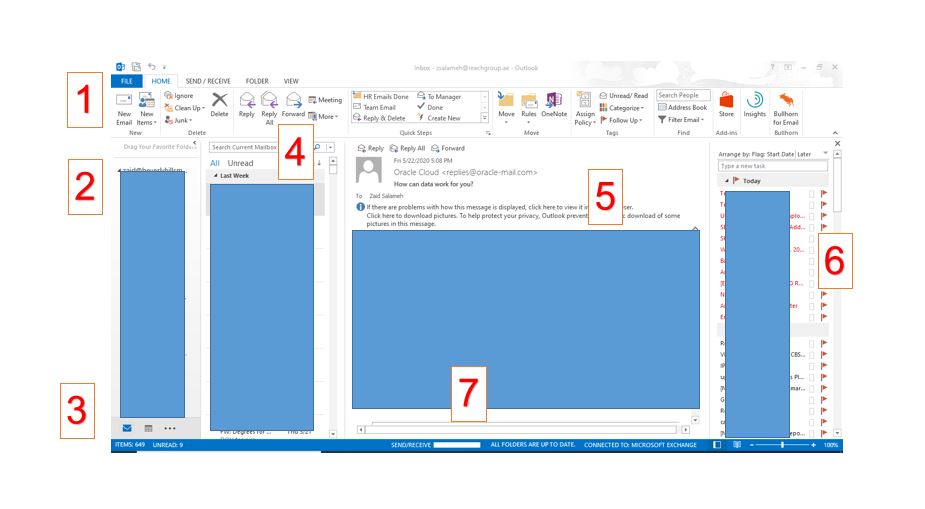
اليكم شرح لهذه الأدوات
- قائمة اللوائح ومنها نقوم بالتحكم بالخيارات العامة للبرنامج.
- المربع الخاص بالبريد الخاص بك وهنا يمكن أن تجد [email protected] وتحته مباشرة البريد الصادر البريد الوارد المسودات.
- خيارات البريد أو الرزنامة وهنا يمكنك التنقل بين قائمة البريد وقائمة الرزنامه (التواريخ).
- قائمة البريد وعناوينها لتجد كل رسائل البريد التي استلمتها من الأحدث للأقدم.
- هنا يتم عرض البريد بشكل كامل مع اسم المرسل والنص والعنوان للبريد والمجلدات المرفقة في البريد.
- قائمة المهام وهي إختيارية بالمناسبة ويتم عرض المهام التي يتم تحديدها بناءاً على رغبة المستخدم.
- شريط الارسال والاستقبال أنا عن نفسي ابقي عيني عليه لأعرف هل هنالك مشكلة في هذا الشريط وهل أنا فعلا أستلم البريد أم هنالك مشكلة في الاستلام.
خطوات اعداد بريد جديد على شرح برنامج أوت لوك
يمكن عمل هذا الربط لحساب بريدك الإلكتروني بالبرنامج من خلال عدة خطوات كالتالي (سيكون الشرح لنسخه 2010 وفوق):
- نذهب الى قائمة File

- نختار Add Account
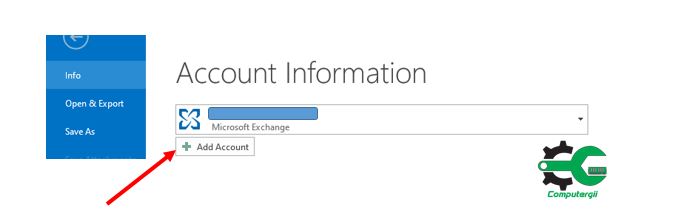
- نختار من قائمة Tools الأمر E-Mail Accounts ليظهر لك المعالج ويتم إعداد بيانات البريد الإلكتروني لك.
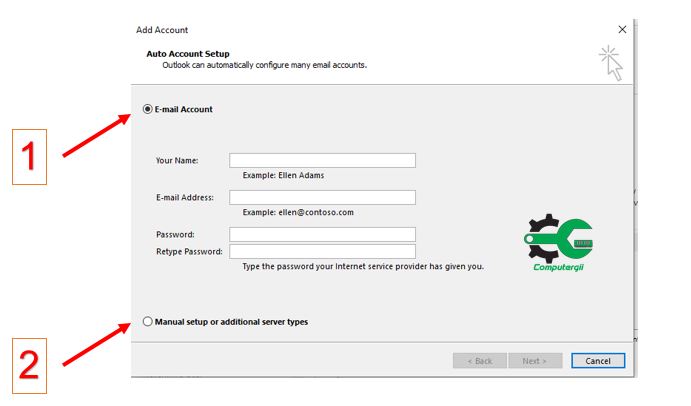
- ثم فعل الخيار Add A New E-Mail Accounts وإضافة أيميل جديد.
- هنا يوجد خيارين (1- اضافه ايميل اوتوماتيكياً , 2- إضافة ايميل يدوي وهذا النوع يريد اعدادات متقدمة).
- هنا سنختار اليدوي وهو الخيار الثاني لتتضح الصورة لكم أكثر ، إذن اختر Manual Setup or additional server types ثم التالي.
- ثم من Next تظهر الصفحة Server Type لنختار منها الأسلوب المناسب لإرسال واستقبال الرسائل مثلاً نختار البروتوكول POP3 وهو ممتاز في هذا الجانب.
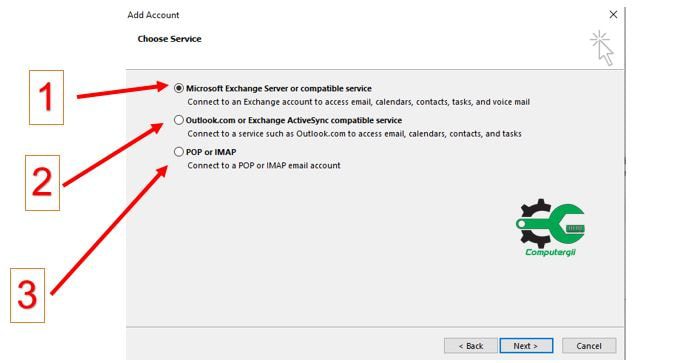
- ثم يتم الضغط على Next للانتقال إلي الصفحة Internet E-Mail Setting وهي صفحة الإعدادات الخاصة بتشغيل البريد الإلكتروني.
- ندخل اسم المستخدم الباسوورد وعنوان البريد الإلكتروني الذي سوف تستخدمه لإرسال الرسائل واستقبالها.
- في الخانة Outgoing Mail Server يتم إدخال البيانات الخاصة بعنوان الخادم الذي سترسل وتستقبل علية الرسائل من الإيميل.
- يتم عمل اختبار عمل الحساب من خلال الضغط علي Test Setting ونختار منهاTest Account Setting ويتم وضع علامة صح أمام كل خيار.
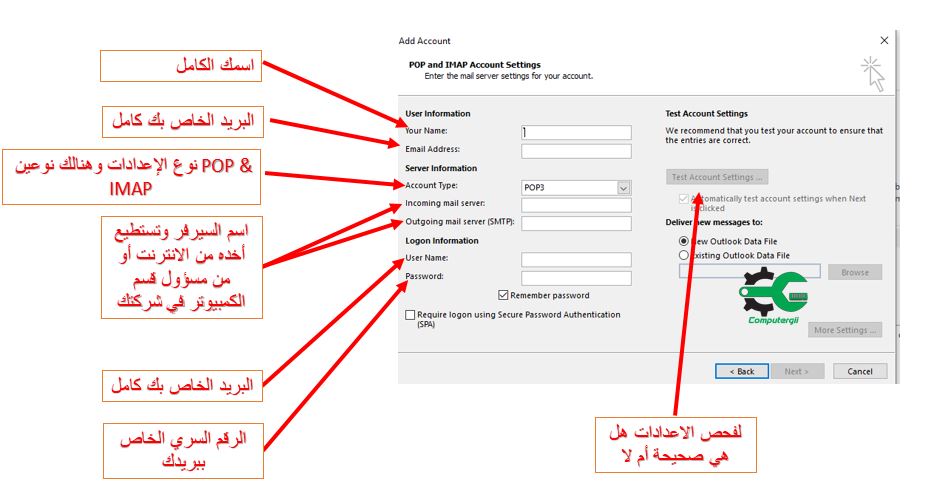
- فى نهاية هذا نضغط إنهاء.
- ثم في المربع E-Mail Accounts أضغط Next ثم Finish وبهذا تكون قد تم الانتهاء من أعدادات الإيميل الخاص بك وأصبح برنامج outlook جاهز لاستقبال وإرسال الرسائل الخاصة ببريدك الالكتروني.
ما هي المجلدات الخاصة في شرح برنامج أوت لوك ؟
تتعدد تلك المجلدات الخاصة بالبرنامج والتي تشترك كلها في معالجة واستقبال الرسائل من البريد الالكتروني وهي كالتالي:
- Inbox وهو مجلد خاص بعملية الحفظ للرسائل الواردة بشكل تلقائي.
- Drafts وهذا المجلد يعمل حفظ للرسائل التي لم تكتمل بعد لحين العودة إليها.
- Outbox هذا المجلد يوجد به الرسائل التي قمت بإرسالها والإنترنت غير متصل بالجهاز بحيث يتم إرسالها مباشرة عند معاودة الاتصال بالانترنت كما يحتوي الرسائل التي تم تحديد إرسالها بوقت معين ليسمح لها بأن ترسل في ذلك الوقت.
- Deleted Items مختص بعمل حفظ للرسائل المحذوفة.
مقال مشابه : شرح مايكروسوفت اوفس للكمبيوتر | مهم في كل جهاز كمبيوتر
ما هي الخطوات اللازمة لإنشاء رسالة جديدة علي برنامج outlook ؟
يمكنك إتباع تلك الخطوات لمحاولة إنشاء رسالة جديدة وهي كالتالي:
- من البرنامج تقوم بفتح النافذة الخاصة بمحرر الرسائل ثم الضغط علي كلمة New من شريط الأدوات أو من لوحة المفاتيح اضغط علي كنترول N أو من القائمة Actions واختر Mail Message.
- كما يمكن عمل هذا عن طريق قائمة File اخترNew Message من قائمة New.
- وسوف تظهر لك نافذة الرسائل والتي تتكون من شريط للعنوان وشريط قوائم وشريط للأدوات القياسي وشريط أدوات تنسيق.
- من To نقوم بإدخال الإيميل للشخص الذي ترغب بمراسلته.
- وفي خانة ال Subject يتم كتابة موضوع الرسالة أو جلبها من علي الحاسوب بعمل كوبي للرسالة.
- بعدها يتم عمل إرسال للرسالة من خلال الضغط علي Send والموجودة في شريط الأدوات Standard أو من قائمة File اختر Sent أو من لوحة المفاتيح اضغط كنترول Enter.
دليل العناوين الخاص في شرح برنامج أوت لوك
وهو خاص بتخزين البيانات لأسماء الأشخاص داخل دليل الاتصال Contacts Name بالبرنامج ويتم هذا في عدة خطوات هي:
- من القائمة Show Names From The اختر دليل العناوين والذي يحتوي البيانات الخاصة بالأشخاص الذين تريد إرسال رسائل لهم بعناوينهم.
- وعند ضغطك علي كلمة To سوف يظهر الاسم و وعنوان الإيميل الخاص بالشخص المراد إرسال الرسالة له.
- ولإرسال نفس الرسالة لأكثر من شخص نقوم باختيار الأشخاص أولاً من القائمة Name والضغط علي زر لوحة المفاتيح Ctrl وتحديد الأسماء المراده.
- وبالضغط علي To لإرسال نفس نسخة الرسالة للأشخاص الذي حدتهم.
- ثم نضغط كلمة Ok.
خيارات لشراء نسخة شرح برنامج أوت لوك
صفحة التحميل الخاصة ببرنامج الأوتلوك Outlook للكمبيوتر (من هنا)
صفحة شراء الكود الخاص في الباقة الكاملة من البرنامج microsoft office بسعر مناسب (من هنا)
الخاتمة
شرح برنامج أوت لوك عليك اقتناءه وتحميله علي جهازك مما يسهل عليك فكرة التنقل بين البريد الالكتروني والأشخاص والمهام والتقويم وغيرها والمساعدة في إدارتها كما ينظم سطح المكتب للكمبيوتر.
هل واجهتكم صعوبة خلال تحميل البرنامج ؟ اذكروها لنا في التعليقات وسوف يتم مساعدتكم في أقرب وقت ممكن.
 كمبيوترجي طريقك الى احتراف عالم الكمبيوتر والتكنلوجيا
كمبيوترجي طريقك الى احتراف عالم الكمبيوتر والتكنلوجيا